FOTOGRAFIA
Pliki JPEG
Format pliku JPEG, obecny w przeglądarkach internetowych i na smartfonach na całym świecie, to podstawa codziennego przechowywania i wyświetlania plików obrazów. Poznaj historię obrazów JPEG, dowiedz się, jak ich używać i jak wykorzystać ich funkcje kompresji.
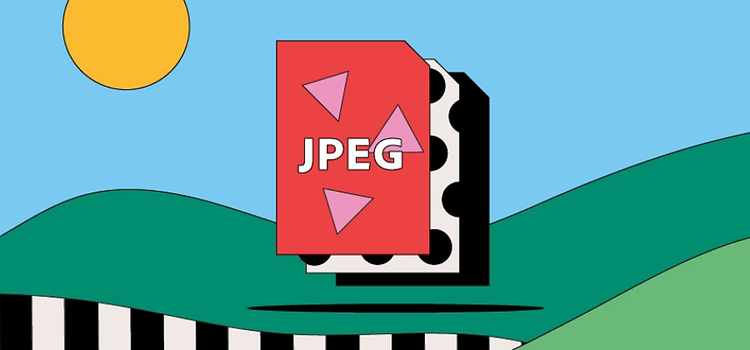
https://main--cc--adobecom.hlx.page/cc-shared/fragments/seo-articles/get-started-notification-blade
Co to jest plik JPEG?
JPEG to skrót od Joint Photographic Experts Group, nazwy organizacji międzynarodowej, która wprowadziła standard tego formatu pod koniec lat 80. i na początku lat 90. XX wieku. Jest to domyślny format obrazów cyfrowych od czasu, gdy fotografowie zaczęli robić i przechowywać zdjęcia za pomocą aparatów cyfrowych i innych urządzeń reprograficznych.
Obrazy JPEG mogą mieć następujące rozszerzenia nazw plików:
- JPG
- JPEG
- JPE
- JIF
- JFIF
- JFI
Format JPEG obsługuje 24-bitowy schemat kolorów i używa kompresji stratnej, aby kompresować obrazy w celu łatwiejszego przechowywania i przesyłania. Dzięki temu pliki JPEG są wygodniejsze do używania na co dzień, ale oznacza to także utratę części oryginalnej jakości obrazu.
Historia plików JPEG
Technologia, na której bazowały monitory w 1986 r., nie potrafiła wyświetlać grafiki na ekranie. Wtedy właśnie grupa o nazwie International Organization for Standardization (ISO) zaczęła prace nad sposobami wyświetlania realistycznych obrazów na małych ekranach na całym świecie.
W tym samym czasie na scenie pojawiła się inna organizacja, Joint Photographic Experts Group (JPEG), która opracowała własny standard kompresowania plików graficznych umożliwiający ich obsługę na przeciętnym komputerze. Organizacja ta wymyśliła kompresję stratną, która usuwała dane wizualne niewidoczne dla ludzkiego oka i uśredniała wariację kolorów.
Popularność plików JPEG wzrosła wraz z pojawieniem się aparatów cyfrowych i Internetu. Obecnie każdy może robić i przechowywać zdjęcia za pomocą plików na tyle małych, aby zmieściły się w ograniczonej pamięci aparatu, a przy tym wyglądały wystarczająco dobrze. Prawdziwą wartością plików JPEG jest możliwość zapisywania metadanych — czyli czasu i lokalizacji zrobienia zdjęcia, a nawet ustawień aparatu.
Poważni fotografowie nadal wzbraniają się przed robieniem zdjęć w formacie JPEG, ponieważ chcą zachować wszystkie szczegóły obrazu na potrzeby późniejszej obróbki lub wydruku. Jednak ten format pliku wciąż jest bardzo popularny.
Do czego służą pliki JPEG?
Plik JPEG jest w stanie obsłużyć 16.8 milionów kolorów, zachowując względnie mały rozmiar. Dzięki temu jest to ulubiony format fotografów i wydawców internetowych.
Wyświetlanie fotografii
Fotografowie zazwyczaj robią zdjęcia w formacie Raw, aby uzyskać jak najdokładniejsze ujęcia, jednak często udostępniają efekty swojej pracy online w formacie JPEG. Mniejszy rozmiar oznacza szybsze otwieranie w większości przeglądarek (także mobilnych) bez zbytniej utraty jakości.
Publikacje internetowe
Wszyscy — od wielkich wydawców po blogerów — korzystają z plików JPEG na swoich stronach internetowych. Krótszy czas ładowania strony zapewnia czytelnikom szybszy dostęp do zawartości. Ponadto pliki JPEG nie zajmują zbyt dużo miejsca w chmurze.
Wady i zalety plików JPEG
Kompromis między rozmiarem pliku a jakością obrazu to główny element debaty na temat formatu JPEG.
Zalety plików JPEG
- JPEG to prawdopodobnie najbardziej rozpowszechniony format plików graficznych — jest on zgodny z większością przeglądarek, programów i aplikacji.
- Małe rozmiary plików umożliwiają sprawne przesyłanie i szybkie wyświetlanie obrazów online. Dzięki inteligentnemu odrzuceniu wszystkich kolorów, których nie rozróżnia ludzkie oko (jest to tzw. kompresja stratna), rozmiary plików JPEG mogą być tak małe, jak to tylko możliwe. W porównaniu z formatami bezstratnymi, takimi jak GIF, pliki JPEG są o wiele mniejsze.
- Obróbka obrazów JPEG jest łatwiejsza, ponieważ balans bieli i nasycenie są określane w momencie kliknięcia migawki.
Wady plików JPEG
- Kompresja stratna pozwala zaoszczędzić miejsce, jednak jakość mocno skompresowanych obrazów jest gorsza. Obrazy o ostrych krawędziach i wyraźnych liniach podczas kompresji utracą swoją wyrazistość.
- Utrata tak dużej ilości danych może spowodować posteryzację — zanik płynnego przejścia między kolorami, przez co obraz będzie wyglądał bardziej blokowo i szorstko. Ponadto mogą pojawić się artefakty — zniekształcenia na krawędziach, rozmycia lub szumy — co może znacząco wpłynąć na jakość obrazu. Fotografowie mogą uniknąć potencjalnych kłopotów z artefaktami i posteryzacją, zapisując zdjęcia w formacie Raw.
Otwieranie plików JPEG
W przeglądarce internetowej (system Windows)
Jeśli chcesz obejrzeć obraz znaleziony na stronie internetowej, zazwyczaj możesz go otworzyć na nowej karcie. Kliknij prawym przyciskiem myszy obraz (na komputerze) i wybierz polecenie Otwórz obraz na nowej karcie lub podobne.
W przeglądarce internetowej (system macOS)
Jeśli używasz przeglądarki Safari lub innej na komputerze Mac, możesz skorzystać z opcji otworzenia obrazu na nowej karcie, takiej jak opisano powyżej. Przytrzymaj naciśnięty klawisz Command i kliknij obraz, aby wyświetlić menu, a następnie wybierz polecenie Otwórz obraz na nowej karcie.
Z pulpitu lub dysku twardego
Na komputerze powinien być zainstalowany domyślny program do wyświetlania obrazów, taki jak Zdjęcia w systemie Windows lub Podgląd na komputerze Mac. Aby wyświetlić plik obrazu zapisany na komputerze, kliknij go dwukrotnie, a zostanie on otwarty przy użyciu programu domyślnego.
Możesz też skorzystać z preferowanego oprogramowania do wyświetlania zdjęć w systemie Windows:
- Kliknij prawym przyciskiem myszy obraz na pulpicie lub w oknie eksploratora plików
- Przewiń w dół do polecenia Otwórz za pomocą, a następnie przesuń mysz w prawo, aby wyświetlić listę dostępnych programów umożliwiających otwarcie pliku JPEG.
Tworzenie i edytowanie plików JPEG
Kiedy chcesz zapisać ukończony plik w programie Adobe Photoshop, możesz utworzyć plik JPEG, klikając menu Plik, a następnie wybierając polecenie Zapisz jako.
W dowolnym momencie możesz wrócić do edycji pliku, otwierając program Photoshop,klikając menuPlik i polecenie Otwórz, a następnie znajdując plik w oknie eksploratora plików. Jednakże format JPEG może nie być najlepszą opcją w przypadku zapisywania nieukończonych prac w programie Photoshop — kompresja stratna może wpłynąć na jakość obrazu i możesz utracić niektóre efekty swojej pracy. W takiej sytuacji spróbuj zapisać plik w alternatywnym formacie, takim jak PSD.
Pliki JPEG możesz także tworzyć w generatorze obrazów SI Adobe Firefly, pobierając jego wytwory w formacie JPEG.
Pliki JPEG — często zadawane pytania
Czy JPG to jest to samo, co JPEG?
W jaki sposób kompresja formatu JPEG zmniejsza rozmiar pliku?
Czy zdjęcia zrobione telefonem iPhone są obrazami JPEG?
Jakie są metadane formatu JPEG?
EXIF, czyli Exchangeable Image File Format, to dane zawarte w pliku JPEG, które dostarczają użytkownikowi dodatkowych informacji, takich jak:
- Data i godzina utworzenia obrazu
- Ustawienia aparatu, takie jak marka i model, przysłona oraz szybkość ISO
- Miniaturka do wyświetlania podglądu w menedżerach plików i na ekranie LCD aparatu
- Informacje o prawach autorskich
- Tagi geograficzne wskazujące, gdzie zrobiono zdjęcia
